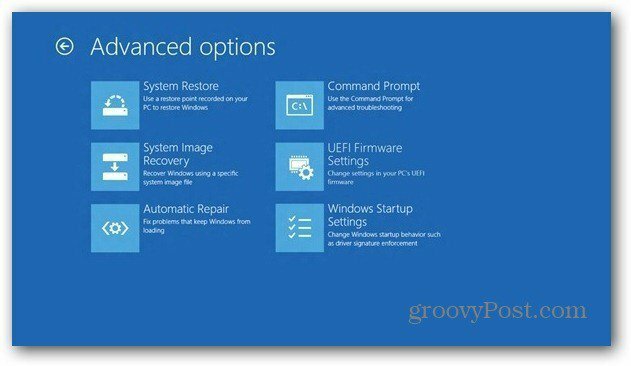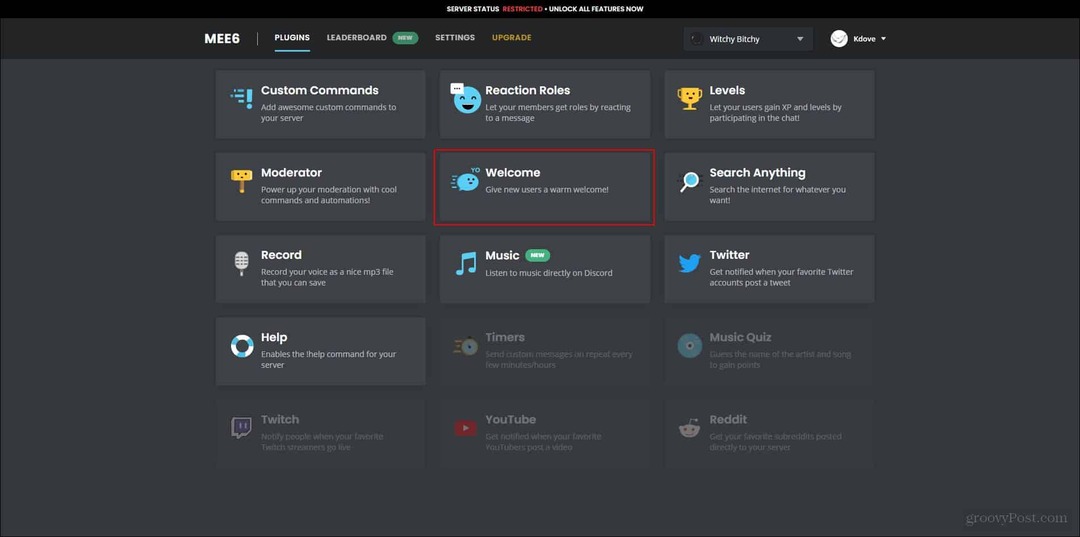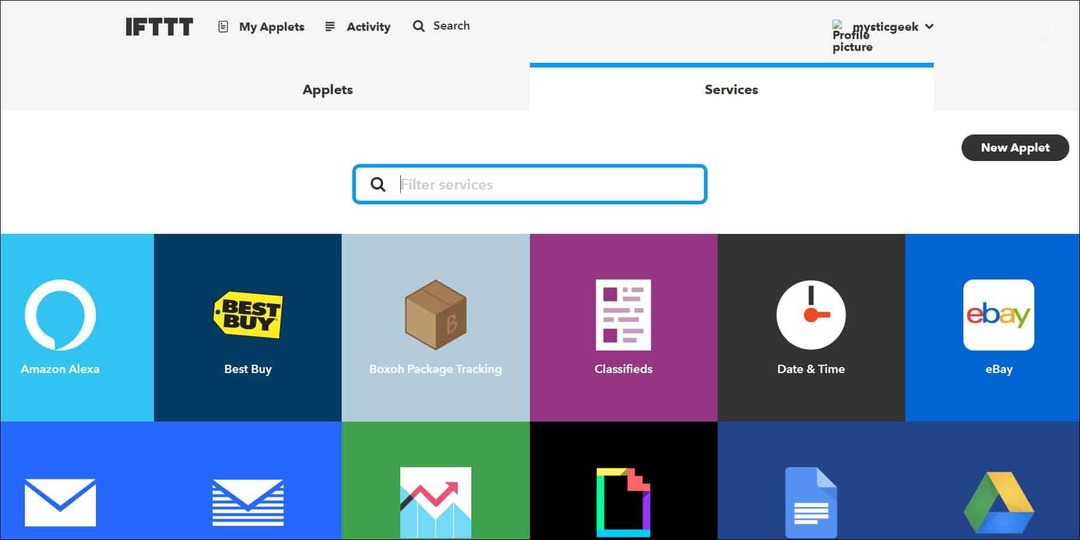كيفية تحرير 4GB من مساحة القرص على Microsoft Surface RT
التليفون المحمول سطح مايكروسوفت ويندوز / / March 19, 2020
نموذج 32 جيجابايت من Microsoft Surface الذي يعمل بنظام Windows RT ، لديه في الواقع حوالي 16 جيجابايت فقط من مساحة القرص الحرة خارج الصندوق. إليك كيفية تحرير 4 جيجا بايت من مساحة القرص الإضافية.
نموذج 32 جيجابايت من Microsoft Surface الذي يعمل بنظام Windows RT ، لديه في الواقع حوالي 16 جيجابايت فقط من مساحة القرص الحرة خارج الصندوق. يشغل Windows RT الجزء الأكبر من هذه المساحة والتطبيقات المدمجة و Office 2013. ولكن ، يمكنك تحرير 4 غيغابايت من المساحة الإضافية التي يستخدمها قسم الاسترداد. سيوفر لك هذا مساحة أكبر للتطبيقات والألعاب والموسيقى والفيديو وما إلى ذلك.
ملحوظة: لكي يعمل هذا ، ستحتاج إلى محرك أقراص محمول بحجم 4 غيغابايت على الأقل. يجب أن يكون مخصصًا ، لأنك لن تتمكن من استخدامه لأي شيء آخر.
إنشاء محرك الاسترداد
يوفر قسم الاسترداد طريقة سهلة لاستعادة الجهاز اللوحي في حالة حدوث شيء خاطئ. قبل حذفها ، ستحتاج إلى نسخ ملفات الاسترداد احتياطيًا إلى محرك أقراص محمول.
أدخل محرك الأقراص المحمول في منفذ USB على الجانب الأيمن من Surface. ثم ضرب WinKey + W لإظهار حقل بحث الإعدادات و اكتب:التعافي. ثم انقر فوق إنشاء محرك استرداد تحت النتائج.
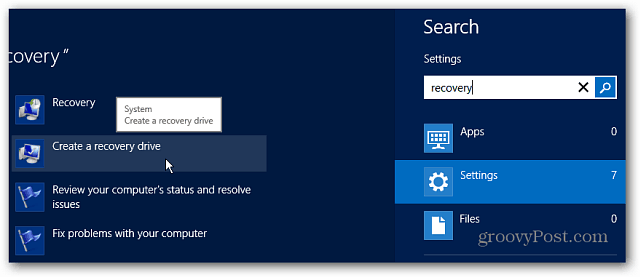
ثم العمل في طريقك معالج إنشاء محرك الاسترداد، مع التأكد من تحديد محرك أقراص فلاش USB الخاص بك.
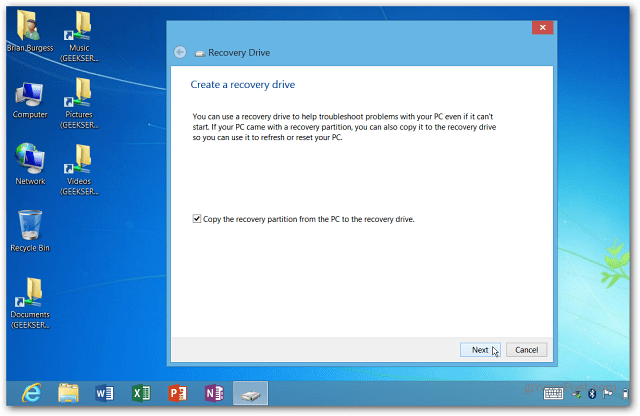
ثم انتظر بينما يتم إنشاء محرك الاسترداد.
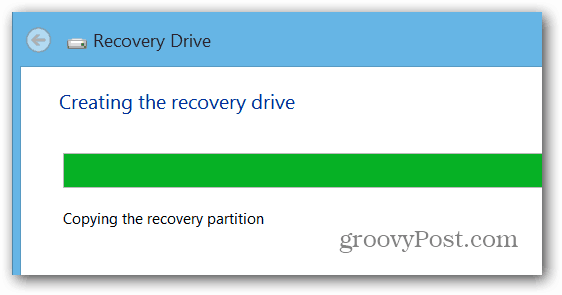
لاستعادة 4 غيغابايت من مساحة القرص ، ستنقر على رابط حذف قسم الاسترداد.
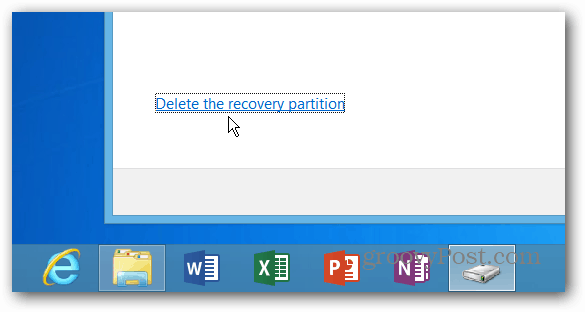
بعد التحقق من رغبتك في حذفه ، سترى أنه تمت إضافة المساحة إلى محرك الأقراص المحلي لجهاز Surface. ثم أغلق المعالج.
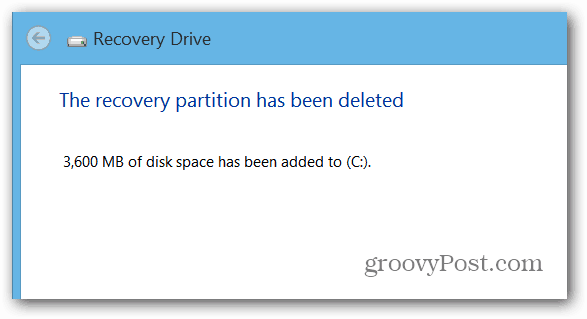
تأكد من الاحتفاظ بمحرك أقراص USB للاسترداد في مكان آمن إذا كنت بحاجة إليه لاحقًا. إذا كنت تريد أن تكون أكثر أمانًا ، أوصيك بعمل نسخة احتياطية من محرك الأقراص المحمول الذي أنشأته للتو في مجلد على جهاز كمبيوتر مختلف أو محرك أقراص شبكة.
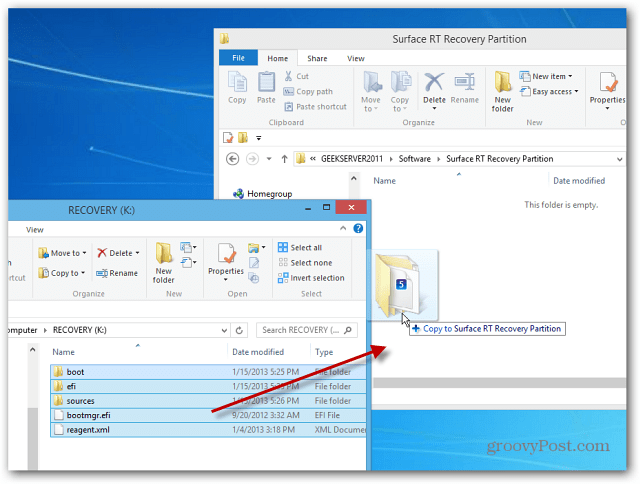
إذا كنت بحاجة إلى استرداد Surface في المستقبل ، فستتمكن من التمهيد من محرك الأقراص المحمول والوصول إلى الخيارات المتقدمة.